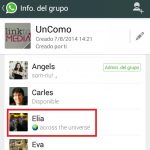Cómo reinstalar o restaurar WhatsApp sin perder tus conversaciones o chats en iPhone y Android

Los móviles son una suerte de confidentes, en los que confiamos nuestro mundo traducido en contactos, datos, fechas o conversaciones importantes de las que no es posible prescindir. Las aplicaciones de mensajería instantánea facilitan una comunicación directa e interactiva con otros, así como también se han convertido en un resguardo para datos, fotos, videos, de ocio, negocios y mucho más.
Pero, ¿qué sucede cuando presentan fallas, cambias de móvil o has restablecido los datos de fábrica? Simple ¡Hay que volver a instalar! Y en el camino puedes extraviar para siempre información valiosa. Por ello, te enseñamos cómo es posible descargar WhatsApp gratis de nuevo sin perder tus chats en iPhone y Android.
¿Cómo restaurar WhatsApp sin perder tus chats en iPhone o Android con copias de seguridad?
Múltiples son los supuestos que podrían obligarte a reinstalar la app en tu móvil: Cuando hay problemas para actualizar, y descargar nuevamente para obtener la última versión. También, sucede cuando se restablecen los datos de fábrica y debes instalar todas las aplicaciones desde cero en el móvil.
_205.jpg)
En todo caso, antes de hacer cualquier cambio importante que implique desinstalar WhatsApp, o por prevención ante un fallo, te recomendamos observar la siguiente solución. La manera más efectiva y segura de no perder los chats registrados en WhatsApp, es mediante la realización de una copia de seguridad.
Para lograrlo, necesitas una cuenta Google o iCloud según el sistema operativo de tu equipo, y así acceder al almacenamiento de Google Drive o iCloud Drive. Este paso es importante porque de acuerdo a la configuración, las copias de seguridad pueden ocupar mucho espacio, incluso más del que imaginas: Si incluyes videos pueden alcanzar hasta Gigabytes.
El primer paso en Android es verificar que WhatsApp esté actualizado en la Play Store, evitando futuros inconvenientes, luego, abre la aplicación como de costumbre. Pulsa los tres puntos en la parte superior de la pantalla y presiona Ajustes> Chats> Copia de seguridad> Guardar en Google Drive, elegirás entre: al guardar, diaria, semanal o mensualmente.
El mismo procedimiento aplica en iPhone: Autentifica, entra en WhatsApp y presiona Configuración> Chats> Realizar copias de seguridad> Guardar en i Cloud Drive. En ese punto, puedes tildar en “incluir vídeos”, considerando que aumentará sustancialmente el peso de cada copia que hayas guardado.
¿Qué pasos seguir para reinstalar WhatsApp en iPhone y Android?
Comienza por dirigirte a la tienda de aplicaciones, Play Store o en App Store, y colocar WhatsApp en el buscador. Lo anterior es la vía para descargar sin riesgos; paso seguido, al terminar de instalar abrirá en automático, o puedes localizarla en el menú.
Una vez en pantalla, deberás suministrarle datos como una línea telefónica, e ingresar el código de área de tu país. Se enviará un código al número afiliado, si es el mismo, la verificación se hace de forma inteligente, si no debes ingresarlo manualmente, prevenido ante el tiempo de caducidad.
Es entonces, cuando WhatsApp pasa a comunicarte si encontró la forma de restablecer la información según el tiempo que dura en una copia de seguridad para hacer la restauración correspondiente. Luego de aceptar, comienza el proceso de restauración que, dependiendo del peso de la copia y la velocidad del internet, tomará de 5 a 10 minutos.
![]()
Finalmente, con este simple paso recuperarás más del 90% de los datos de tus chats, siempre que los realices periódicamente y la instales recién abras la app... Por otro lado, en caso de no poder restaurar la copia de seguridad, toma en cuenta esta serie de consideraciones haciendo clic en el enlace.
¿Puedes restaurar o reinstalar WhatsApp sin perder tus chats al pasar de Android a iPhone?
Si eras un usuario Android y ahora perteneces a la familia iOS, posiblemente quieras recuperar todos los datos de tus chats. Lamentablemente, no hay una manera de recuperarlos íntegramente, pero sí al menos de forma parcial: ingresa a WhatsApp desde Android> Ajustes chats> Historial de chats > Exportar chats.
A través de esa función, será posible exportar el contenido de los chats individualmente a Gmail, pero en formato TXT. Lo que quiere decir, que visualizas el texto y la fecha de los chats, pero sin el formato propio de WhatsApp; otra vía son aplicaciones que brindan este servicio.